Daptar eusi
- Microsoft Defender Antivirus, saméméhna katelah Windows Defender, kaasup kana Windows 10 jeung Windows 11.
- Prosés latar tukang Microsoft Defender disebut "Antimalware Service Executable." Dipikawanoh salaku MsMpEng.exe, éta mangrupikeun komponén sistem operasi Windows.
- Windows Defender nganalisa komputer anjeun dina latar tukang bari dianggurkeun sareng henteu dianggo. Éta tiasa ngagunakeun sumber daya CPU pikeun ngaéksekusi apdet atanapi nyeken file nalika anjeun ngaksésana.
- Kami nganjurkeun undeur Fortect Repair Tool pikeun ngalereskeun masalah Pamakean CPU Tinggi.
Microsoft Defender Antivirus, samemehna katelah Windows Defender, kaasup kana Windows 10. Prosés latar tukang Microsoft Defender nyaéta disebut " Antimalware Service Executable ." Dipikawanoh salaku MsMpEng.exe, éta mangrupikeun komponén tina sistem operasi Windows Microsoft.
Seueur waktos, Antimalware Service Executable dina Windows Defender mangrupikeun alat anu tiasa dipercaya anu nyayogikeun panyalindungan tambahan sareng efisiensi sistem pikeun PC anjeun. Hanjakalna, bakal aya waktos nalika Windows Defender anjeun gaduh pamakean CPU anu luhur, nyababkeun sistem anjeun ngajalankeun lalaunan. Dina artikel ieu, urang nempo solusi ngeunaan kumaha carana ngalereskeun anomali ieu.
Ngeunaan Antimalware Service Executable
Microsoft Defender, saméméhna katelah Windows Defender, kaasup jeung Windows 10 sarta ngagantikeun Microsoft Security Essentials. kalawan Windows 7 haratis. Microsoft Defender ngajamin" Microsoft ," "Windows ," terus pilih " Windows Defender ."
- Dina panel tengah. , ganda-klik “ Windows Defender Scheduled Scan .”
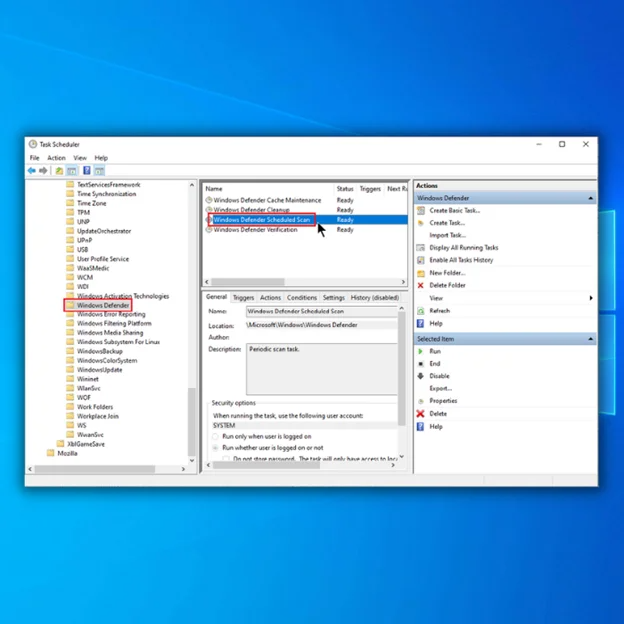
- Dina jandela saterusna, pupus centang “ Run with highest privileges . ”
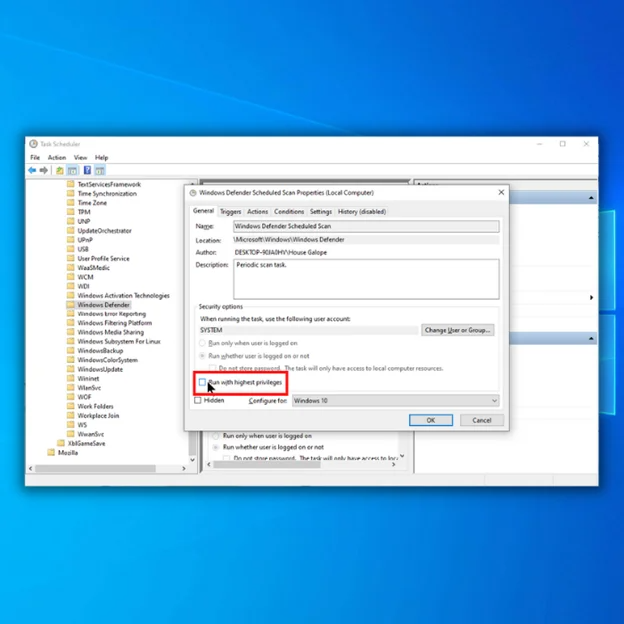
- Salajengna, klik tab “ Conditions ”, pupus centang sadaya pilihan dina tab, teras klik “ OK .”
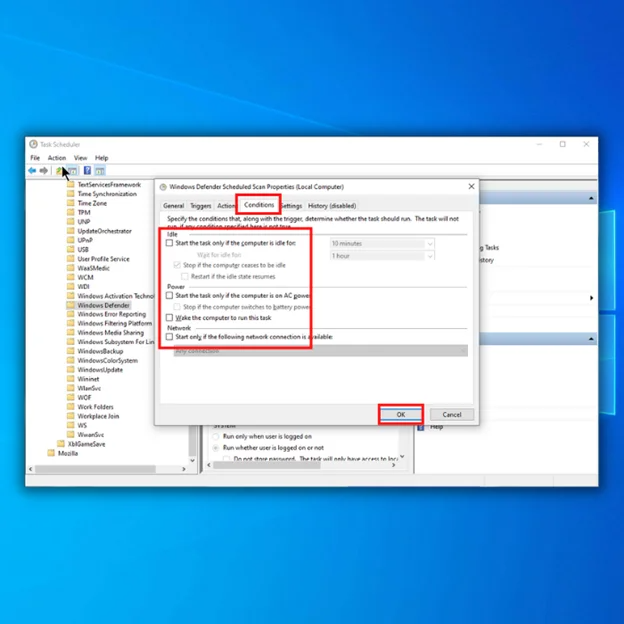
Sanggeus ngarobih jadwal Windows Defender, kasalahan anjeun kedah dilereskeun upami anjeun nuturkeun léngkah-léngkah di luhur. Coba anu salajengna di handap upami metodeu di luhur gagal ngalereskeun jasa antimalware anu tiasa dianggo tinggi.
Metoda 5: Pariksa Apdet Windows Anyar
Antimalware Service Executable tiasa ngalaman pamakean CPU anu luhur kusabab kaluar. -of-date drivers Windows jeung file. Anggo Windows Update kanggo ningali upami aya apdet anu sayogi pikeun ngajaga sistem anjeun tetep ayeuna.
- Pencét " Windows " dina kibor anjeun teras pencét " R " pikeun muka kotak dialog ngajalankeun; ngetik " update kontrol ," terus pencét asupkeun .

- Klik dina " Parios Apdet ” dina jandela Windows Update. Upami teu aya apdet anu sayogi, anjeun kedah nampi pesen, " You're Up to date ."

- Upami Alat Pembaruan Windows mendakan update anyar, hayu eta install sarta ngadagoan nepi ka rengse. Anjeun bisa jadi diwajibkeun balikan deui komputer Anjeun pikeun masang.

- Reboot komputer Anjeun tur buka Tugas WindowsPangatur pikeun ningali naha pamakean ladenan antimalware anu luhur tetep.
Metoda 6: Ngatur Pangropéa Cache Windows Defender sareng Tugas Pembersihan
Ngalaksanakeun pangropéa sareng beberesih cache rutin pikeun Windows Defender penting pisan pikeun ngajaga kinerja optimal sarta mastikeun yén sumberdaya sistem anjeun dipaké éfisién. Tugas ieu tiasa ngabantosan ngosongkeun rohangan disk anu berharga sareng ngirangan kamungkinan pamakean CPU anu luhur disababkeun ku Antimalware Service Executable.
Windows Defender Cache Maintenance
Pikeun ngatur pangropéa cache Windows Defender, tuturkeun léngkah ieu:
- Buka Penjadwal Tugas ku mencét kenop Windows sareng ngetik "Penjadwal Tugas" dina bar teang. Teras, pencét Enter.
- Dina panel kénca, arahkeun ka Perpustakaan Penjadwal Tugas > Microsoft & GT; Windows & GT; Windows Defender.
- Teangan tugas Windows Defender Cache Maintenance dina panel tengah teras klik dua kali.
- Dina jandela anyar, klik tab Triggers. Di dieu, anjeun tiasa ngarobih jadwal pangropéa cache pikeun nyocogkeun ka kabutuhan anjeun. Saluyukeun setelan teras klik OK pikeun nyimpen parobahanana.
Windows Defender Cleanup
Pikeun ngabersihkeun Windows Defender, tuturkeun léngkah ieu:
- Buka aplikasi Windows Security ku ngaklik tombol Windows, ngetik "Windows Security," terus pencét "Enter."
- Klik "Virus & amp; Perlindungan Ancaman" dina halaman utama Windows Security.
- Gulunghandap sarta manggihan bagian "Ancaman Ayeuna". Klik "Scan Gancang" pikeun ngalakukeun scan dasar sistem Anjeun.
- Sanggeus scan geus réngsé, klik "Clean Threats" pikeun miceun malware nu dideteksi atawa software berpotensi nu teu dihoyongkeun.
- Upami Windows Bek ngaidentipikasi masalah naon waé, éta bakal ngabersihan otomatis. Anjeun oge tiasa ngaklik "Start Actions" pikeun ngamimitian prosés beberesih sacara manual.
Ku ngatur pangropéa cache sareng ngalaksanakeun tugas beberesih sacara rutin, anjeun tiasa mastikeun yén Windows Defender jalan éfisién, ngirangan kamungkinan pamakean CPU anu luhur. disababkeun ku Service Antimalware.
Metoda Tujuh: Verifikasi Fungsionalitas Windows Defender
Pikeun ngalakukeun verifikasi Windows Defender, buka aplikasi Windows Security tina menu Start, teras klik dina "Virus & amp; Perlindungan Ancaman." Ti dinya, anjeun tiasa ngamimitian scan gancang atanapi lengkep pikeun marios yén Windows Defender berpungsi leres sareng ngadeteksi poténsi ancaman.
Dina scan, upami anjeun hoyong muka lokasi file tina ancaman anu dideteksi, anjeun tiasa ngalakukeun kitu. ku ngaklik detil ancaman dina aplikasi Windows Security. Ieu bakal masihan anjeun langkung seueur inpormasi ngeunaan item anu dideteksi, kalebet lokasina dina komputer anjeun.
Pikeun marios pungsionalitas Windows Defender, tuturkeun léngkah ieu:
- Buka aplikasi Windows Security ku cara ngaklik tombol Windows, ngetik "Windows Security," sareng pencét"Lebetkeun."
- Dina homepage Windows Security, klik "Virus & amp; Protéksi Ancaman."
- Anjeun bakal ningali pesen anu nunjukkeun yén Windows Defender ngajagi alat anjeun. Upami aya masalah sareng Windows Defender, anjeun bakal ningali pesen peringatan kalayan ajakan pikeun ngalakukeun tindakan.
- Pikeun nguji fitur panyalindungan waktos nyata, anjeun tiasa ngaunduh file uji EICAR tina situs wéb EICAR. Berkas ieu mangrupikeun file téks anu teu bahaya anu dirancang pikeun nguji parangkat lunak antipirus. Sakali diundeur, Windows Defender kudu geuwat ngadeteksi eta salaku ancaman poténsi sarta miceun eta.
- Parios yen Windows Defender narima apdet ku mariksa "Virus & amp; Pembaruan Perlindungan Ancaman" bagian. Pencét "Mariksa Pembaruan" pikeun mastikeun yén anjeun parantos masang definisi panganyarna.
- Lakukeun scan gancang ku ngaklik "Scan Gancang" dina bagian "Ancaman Ayeuna". Windows Defender kedah ngamimitian nyeken sistem anjeun pikeun kamungkinan ancaman. Upami aya masalah anu dideteksi, tuturkeun paréntah pikeun ngabéréskeunana.
- Pikeun mastikeun yén scan anu dijadwalkeun diaktipkeun, buka Penjadwal Tugas ku mencét konci Windows sareng ngetik "Penjadwal Tugas" dina bar teang. Lajeng, pencét Lebetkeun. Dina jandela kénca, arahkeun ka Perpustakaan Tugas scheduler & GT; Microsoft & GT; Windows & GT; Windows Defender. Tangtukeun lokasi tugas Windows Defender Scheduled Scan dina panel tengah teras klik dua kali. Dina jandela nu anyar, klik tab pemicu jeung pastikeunyén tugas éta diaktipkeun sareng dijadwalkeun pikeun ngajalankeun dina interval anu teratur.
Ku nuturkeun léngkah-léngkah ieu, anjeun tiasa pariksa yén Windows Defender berpungsi leres sareng yén prosés Executable Layanan Antimalware aktip ngajaga sistem anjeun tina poténsial. anceman.
Wrap Up
Sanaos Windows Defender mangrupikeun utilitas anu berharga, khususna saprak parantos dipasang sateuacana sareng Windows 10, aplikasi éta ngabutuhkeun sajumlah ageung kakuatan ngolah komputer anjeun. Ku nuturkeun métode anu kami disadiakeun dina artikel ieu, anjeun bakal meunangkeun deui kadali Antimalware Service Executable jeung ngajaga kinerja sistem maksimum dina komputer Anjeun.
yén sadaya pangguna Windows 10, henteu paduli naha aranjeunna milih masang hiji, bakal salawasna masang parangkat lunak antipirus sareng ngajalankeun dina komputerna.Windows 10 bakal otomatis nganonaktipkeun sareng ngagentos ku Microsoft Defender upami anjeun gaduh program antipirus anu katinggaleun dipasang. Microsoft Defender ogé kaasup kana Windows 11. Teu on Windows 11 acan? Pariksa pos kami ngeunaan cara mindahkeun tina Windows 10 ka Windows 11.
Ladenan latar tukang Microsoft Defender, prosés Executable Service Antimalware, salawasna jalan di latar tukang. Éta tanggung jawab pikeun nyeken file pikeun malware nalika diaksés, ngajalankeun sistem latar tukang scan pikeun parangkat lunak jahat, ngamutahirkeun definisi antipirus, masang apdet definisi antipirus, sareng ngalaksanakeun tugas sanés anu diperyogikeun tina alat kaamanan sapertos Defender.
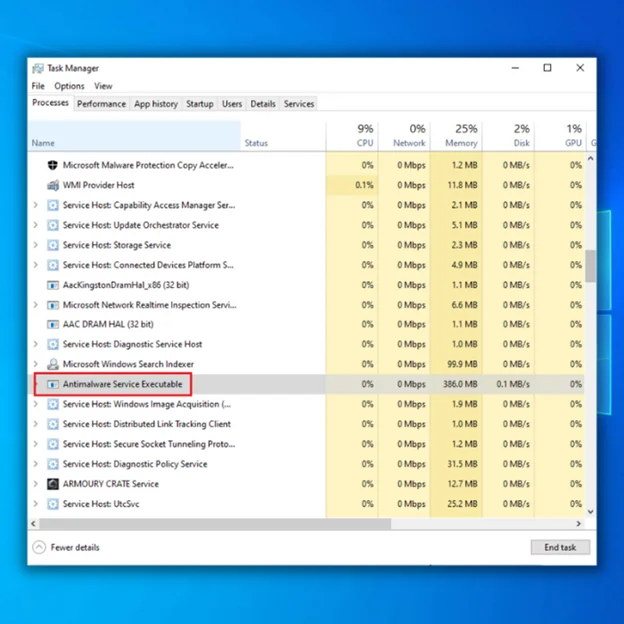
Prosésna disebut Antimalware Service Executable dina tab Windows Task Manager's Processes, tapi nami filena nyaéta MsMpEng.exe , anu anjeun tiasa tingali dina tab Rincian dina Windows Task Manager.
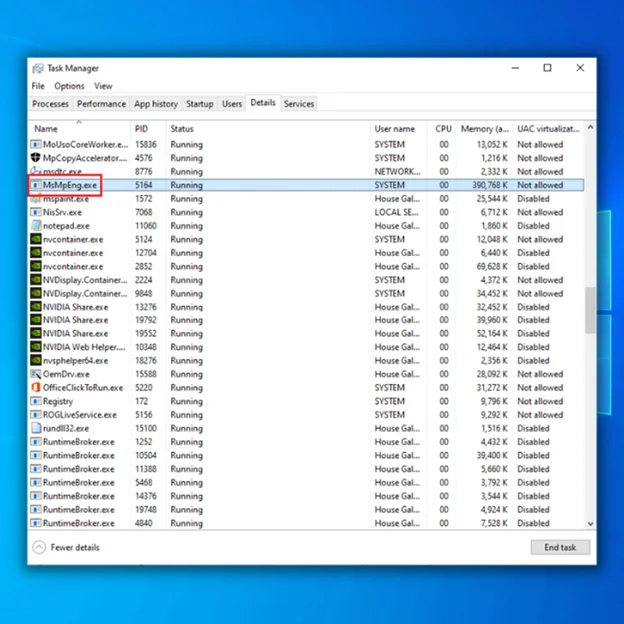
Program Windows Security dibuntel sareng Windows 10 sareng 11 ngamungkinkeun anjeun pikeun ngonpigurasikeun Microsoft Defender, ngajalankeun scan, sareng ningali sajarah scan. Program ieu saacanna katelah " Pusat Kaamanan Windows Defender ."
Paké potong kompas " Windows Security " ku ngaklik ménu Start sareng milarianana. Anjeun Alternatipna bisa klik dina Tombol Windows > Setélan > Update & Kaamanan > Kaamanan Windows > Buka Windows Security ku ngaklik katuhu simbol tameng di daérah béwara dina taskbar anjeun sareng milih " Témbongkeun Dasbor Kaamanan ."

Naha Layanan Antimalware Executable Nyababkeun Pamakean CPU Tinggi?
Antimalware Service Executable kamungkinan ngalakukeun scan sistem pikeun malware upami ngagunakeun seueur sumber CPU atanapi disk. Sapertos program antipirus anu sanés, utilitas anu diwangun ieu rutin nyeken file komputer anjeun di latar tukang. Hanjakalna, panyeken terjadwal Windows Defender ogé ngagunakeun seueur daya CPU sareng ngajantenkeun sistem anjeun ngalambatkeun.
Ogé rutin mariksa file nalika anjeun ningali sareng masang patch sareng inpormasi ngeunaan ancaman anyar. Éta ogé tiasa janten tanda yén Microsoft Defender nuju masang apdet atanapi yén anjeun nembé muka file ageung anu peryogi waktos ngolah tambahan.
Microsoft Defender nganalisa komputer anjeun di latar tukang bari dianggurkeun sareng henteu dianggo. Sanaos anjeun henteu nganggo komputer anjeun, éta tiasa ngagunakeun sumber daya CPU pikeun ngaéksekusi apdet atanapi nyeken file nalika anjeun ngaksésana. Panyeken latar tukang, sabalikna, henteu kedah dijalankeun nalika anjeun nganggo komputer.
Ieu mangrupikeun kabiasaan umum pikeun alat antipirus naon waé, sabab sadayana peryogi sumber daya sistem khusus pikeun mariksa komputer anjeun sareng ngajaga anjeun aman.
WindowsAlat Perbaikan Otomatis Inpormasi Sistem
Inpormasi Sistem- Mesin anjeun ayeuna ngajalankeun Windows 7
- Fortect cocog sareng sistem operasi anjeun.
Disarankeun: Pikeun ngalereskeun Kasalahan Windows, paké pakét parangkat lunak ieu; Ngalereskeun System Fortec. Alat perbaikan ieu kabuktian pikeun ngaidentipikasi sareng ngalereskeun kasalahan ieu sareng masalah Windows anu sanés kalayan efisiensi anu luhur pisan.
Unduh Ayeuna Perbaikan Sistem Fortect
- 100% aman sakumaha dikonfirmasi ku Norton.
- Ngan sistem sareng hardware anjeun anu dievaluasi.
Naha Anjeun Kudu Nganonaktipkeun Windows Defender sagemblengna?
Kami henteu nyarankeun pikeun nganonaktipkeun atanapi nganonaktipkeun Windows Defender upami anjeun teu gaduh aplikasi antipirus alternatif anu dipasang sareng anjeun moal tiasa mareuman. permanén.
Anjeun tiasa nganonaktipkeun "Real-Time Protection" ku muka aplikasi prosés Windows Security tina menu Start, milih " Virus & amp; Protection Ancaman ," lajeng ngaklik " Atur Setélan " handapeun Virus & amp; Setélan Protection Ancaman. Tapi Microsoft Defender bakal ngaktifkeun deui sakedap deui upami henteu mendakan program antipirus alternatif anu dipasang.
Scan Defender mangrupikeun operasi pangropéa sistem anu anjeun moal tiasa pareum, sanaos sababaraha saran anu salah anjeun bakal mendakan online. Éta moal ngabantosan upami anjeun nganonaktipkeun jadwal scan sareng tugasna dina Penjadwal Tugas, sareng éta ngan bakal ditumpurkeun permanén.upami anjeun ngagentos ku produk antipirus sanés.
Upami anjeun gaduh produk antipirus sanés anu dipasang dina komputer anjeun, Microsoft Defender bakal mareuman nyalira sareng ngantepkeun anjeun nyalira. Lamun anjeun buka Windows Security > Virus & amp; Protéksi Ancaman sareng gaduh aplikasi antipirus sanés dipasang sareng dioperasikeun, anjeun bakal nampi béwara anu nyarios, " Anjeun nganggo panyadia antipirus sanés ."
Ieu nunjukkeun yén Windows Defender dipareuman. Sanaos prosésna tiasa dijalankeun di latar tukang, éta henteu kedah nganggo seueur teuing kakuatan CPU atanapi sumber disk nalika Windows Defender nyobian ngajalankeun scan dina komputer anjeun.
Tapi, anjeun tiasa nganggo produk antipirus anu anjeun pikahoyong sareng Microsoft. Bek. Kembangkeun " Setélan Antivirus Microsoft Defender " sareng aktipkeun " Panyeken périodik " dina layar anu sami. Anggap anjeun parantos nganggo produk antipirus. Dina kasus éta, Defender bakal terus ngalakukeun scan latar tukang biasa, masihan anjeun pendapat kadua sareng panginten tiasa nangkep barang-barang anu program antipirus utami anjeun teu acan perhatikeun.
Upami anjeun hoyong ngablokir Microsoft Defender pikeun ngahindarkeun jasa antimalware. tiasa dieksekusi tina ngagunakeun seueur teuing sumber daya sistem, sanaos anjeun parantos dipasang parangkat lunak antipirus alternatif, angkat ka dieu sareng pastikeun pilihan panyeken périodik dipareuman. Upami anjeun henteu paduli, anjeun tiasa ngaktipkeun scanning périodik, sabab nambihan anu sanésdarajat kaamanan jeung panyalindungan. Tapi, fitur ieu dinonaktipkeun sacara standar.
Naha Anjeun Kudu Hariwang Ngeunaan Prosés Executable Service Antimalware Jadi Ancaman?
Executable Service Antimalware teu ditiru ku virus naon waé nu geus kami hadapi. Kusabab Microsoft Defender mangrupikeun antipirus, malware naon waé anu nyobian ngalakukeun ieu kedah dieureunkeun dina jalurna. Biasana pikeun Microsoft Defender tiasa beroperasi salami anjeun nganggo Windows 10 sareng Microsoft Defender dihurungkeun.
Upami anjeun hariwang pisan, anjeun salawasna tiasa nyeken nganggo alat antipirus anu béda pikeun mastikeun PC anjeun. henteu kainfeksi malware.
Ieu sababaraha léngkah anu anjeun tiasa laksanakeun pikeun ngalereskeun Antimalware Service Executable nalika ngagunakeun seueur teuing sumber daya sistem.
Kumaha Ngalereskeun Layanan Antimalware Executable High CPU Usage Issues
Metoda 1: Tambahkeun Antimalware Service Executable kana Windows Defender's Whitelist
Windows Defender mariksa unggal file dina komputer anjeun, kaasup sorangan, sapanjang scanna. Ieu tiasa nyababkeun interaksi anu pikaresepeun dina waktos anu jarang sareng mangrupikeun panyabab umum tina latency sistem. Anjeun tiasa maréntahkeun Windows Defender pikeun malire sorangan bari ngalakukeun scan sistem pikeun nyegah ieu ku cara nambahkeun Antimalware Service Executable kana daptar pangaluaran Windows Defender.
1. Buka Windows Defender ku ngaklik tombol Windows, ngetik " Windows Security ," sareng pencét" asupkeun ."

- Di handapeun " Virus & amp; Setélan Perlindungan Ancaman ," klik " Atur Setélan ."

- Klik " Tambahkeun atanapi Pupus Pangaluaran " dina Pangaluaran

- Klik " Tambahkeun pangaluaran " tur pilih " Polder. ". Pilih folder Windows Defender sareng Antimalware Service Executable MsMpEng.exe . Dina kalolobaan kasus, éta kapanggih dina jalur ieu: C:\ProgramData\Microsoft\Windows Defender\Platform.
Sawaktos Anjeun geus réngsé léngkah ieu, polder nu disebutkeun di luhur kalawan nu Antimalware Service Executable MsMpEng.exe ayeuna bakal dikaluarkeun tina sagala scan dipigawé ku Windows Defender. Buka Task Manager anjeun pikeun ningali naha prosés jasa antimalware masih ngagunakeun seueur teuing sumber daya sistem.
Metoda 2 – Nonaktipkeun Windows Defender samentawis
Anjeun tiasa mareuman Microsoft Defender samentawis upami anjeun henteu hoyong. ngagunakeunana. Ladenan antimalware anu tiasa dieksekusi moal jalan deui salaku hasil tina ieu. Microsoft Defender moal di-uninstall; tibatan, eta bakal ditumpurkeun. Ieu tiasa tetep ditumpurkeun saatos ngamimitian deui komputer pikeun sababaraha pangguna, tapi biasana hurung deui.
1. Buka Windows Defender ku ngaklik tombol Windows, ngetik " Windows Security ," sareng pencét " enter ."

- Klik dina " Virus & amp; Perlindungan Ancaman ” dina halaman utama Windows Security.

- Di handapeun Virus & amp; Perlindungan Ancaman Setélan, klik " Atur Setélan " sareng mareuman pilihan ieu:
- Protéksi Real-time
- Panyalindungan anu dikirimkeun awan
- Pangiriman Sampel Otomatis
- Perlindungan Tamper

Kaayaan samentara, sakumaha anu dicaritakeun saméméhna. Grup Policy Editor ngamungkinkeun pamaké Windows pikeun nganonaktipkeun permanén, tapi fitur ieu teu diwangun kana Windows 10 Home.
Malah pilihan Group Policy teu aya dina sababaraha vérsi panganyarna tina Windows 10 Pro, jadi leuwih hade. sareng langkung gampang nganonaktipkeun Windows Defender ngalangkungan aplikasi sorangan. Ieu kedah ngalereskeun pamakean CPU anu luhur pikeun jasa antimalware. Upami henteu, teras teraskeun kana metodeu ieu.
Metoda 3 – Nonaktipkeun Windows Defender Ngaliwatan Registry Editor
Upami masalahna berlanjut saatos nyobian dua metode anu munggaran, anjeun tiasa ngagoda pikeun ngahurungkeun pareum Windows Defender dina Registry Editor salaku pilihan terakhir. Saméméh anjeun nyabut Windows Defender, anjeun kudu masang program anti-malware nu alus teuing dina komputer anjeun sabab ngalakukeun hal eta nembongkeun anjeun ka sagala rupa serangan cyber.
1. Pencét kenop " Windows " jeung " R " pikeun mawa jandela ajakan paréntah jeung nepi ka ngajalankeun baris paréntah. Ketik " regedit " teras klik " OK ," atanapi pencét enter dina kibor anjeun pikeun muka Registry Editor.

- Napigasi ka jalur handap: HKEY_LOCAL_MACHINE\SOFTWARE\Policies\Microsoft\Windows Defender.
- Upami anjeun tiasa ningali éntri pendaptaran anu namina DisableAntiSpyware dina jandela pangropéa pendaptaran utama, klik katuhu dina éta, klik "Modify," Ganti Data Niley jadi "1," teras klik "OK.
- Mun anjeun teu ningali entri pendaptaran " DisableAntiSpyware ", klik katuhu dina spasi dina Registry Editor teras klik " Anyar ," klik "Nilai DWORD (32-bit)" sareng nami " DisableAntiSpyware ."
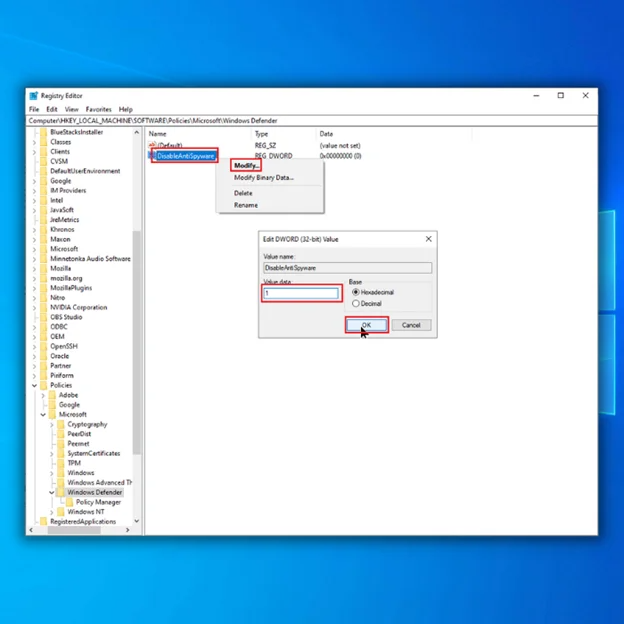
- Sanggeus entri geus dijieun, klik-katuhu kana eta sarta robah Data Niley jadi " 1 ," nuturkeun léngkah nu didaptarkeun di luhur.
- Hilangkeun deui komputer anjeun sareng buka Task Manager pikeun ningali naha masalah pamakean CPU tinggi anu tiasa dieksekusi antimalware parantos dibenerkeun.
Metoda 4: Ngarobih Pilihan Penjadwalan Windows Defender
Kusabab fungsi panyalindungan sacara real-time mangrupikeun panyabab utama masalah, ngarobih jadwal Windows Defender mangrupikeun ubar anu sampurna. Ngalereskeun masalah pamakean CPU Tinggi Antimalware Service Executable ku nuturkeun léngkah-léngkah pikeun ngarobih setélan panyalindungan sacara real-time.
1. Tahan kenop " Windows " jeung " R " pikeun muka kotak dialog ngajalankeun. Ketik " taskschd.msc " teras klik " OK " atanapi pencét enter dina kibor anjeun pikeun muka Windows Task Scheduler .
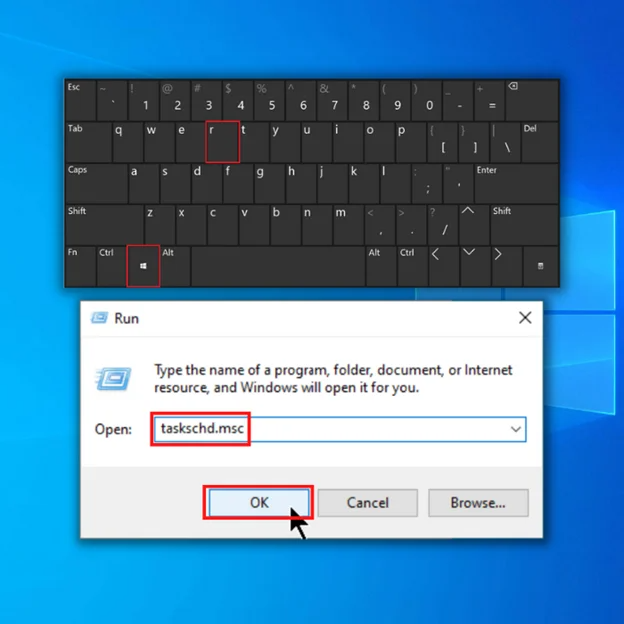
- Dina panel kénca, klik dua kali dina " Task Scheduler Library ," klik

